Как лесно да разберете модела на дънната ви платка в Windows
Ако искате да актуализирате системните драйвери или искате да закупите нов хардуерен компонент, вие също така ще искате да знаете какъв модел на дънната платка е вътре в компютъра ви. Когато става въпрос за запомняне на моделите на нашите процесори и графични карти, това обикновено е малко по-лесно, най-вече защото бихме закупили компютъра или компонентите около специфична нужда, която искахме да запълним. Моделите на дънната платка обаче са по-лесно да се забравят. Още по-лошо е, че е възможно да закупите компютър и да имате нулева представа кой е моделът на дънната платка!
Разбира се, откриването на какъв модел е вашата дънна платка може да бъде толкова просто, колкото отварянето на случая, тъй като дънните платки имат името на модела им отпечатано някъде върху тях. Това обаче не винаги е най-лесният вариант; някои потребители са склонни да отворят своя случай, някои използват лаптоп и предпочитат да не минат през лабиринта на хардуера, а някои просто са твърде мързеливи, за да затворят всичко, за да проверят!
Защо моделът е важен?
Възможно е да сте дошли толкова далеч с текущия си компютър, без да знаете модела на дънната платка. Вярно е, че това не е нещо, което трябва да обмислите редовно; но в бъдеще може да искате да знаете модела на дънната платка по различни причини.
- Искате да актуализирате BIOS на вашата дънна платка, за да я запазите ток
- Искате да актуализирате драйверите на хардуера, свързани с дънната ви платка, като например аудио драйверите
- Вие купувате нов случай и искате да знаете дали формата на текущата ви дънна платка ще се побере
- Искате да закупите нов хардуер и искате да знаете дали е съвместим с дънната ви платка
- Купувате нова дънна платка или компютър и бихте искали да видите ползите и недостатъците в сравнение с текущата ви дънна платка
Това са доста красиви случаи и определено не е нещо, което ще правите на седмична, месечна или дори годишна база. Това също означава, че когато възникне поводът, може би сте забравили модела на дънната платка до тогава!
Когато възникне време, можете да намерите модела на дънната платка или чрез инструменти на Windows или софтуер на трети страни, с изключение на отварянето на калъфа на компютъра.
Чрез Windows
Има няколко полезни инструмента за откриване на модела на дънната ви платка в самия Windows. Това прави номера на вашия модел лесен, без да се налага да изтегляте допълнителни инструменти, за да го направите.
Системна информация
Има инструмент в Windows, наречен Системна информация. Това ще ви даде информация за вашия компютър, която е полезна, когато искате да знаете подробностите за системата. Това включва марката на дънната платка и номера на модела, които ще дойдат тук.
Преглеждането на системната информация е много лесно. Първо натиснете "Windows Key + R", за да отворите прозореца Run. В този прозорец въведете msinfo32 и натиснете Enter.

Ще се появи прозорецът Информация за системата. Тук има много информация, но това, което търсите, са полетата, обозначени като "Производител на системи" и "Системен модел".

Ако не е тук, вместо това може да се появи в "BaseBoard Manufacturer" и "BaseBoard Model".
Използване на командния ред
Командния ред може да се използва и тук. Има няколко различни начина да получите името и модела на дънната платка от командния ред, което прави това хубаво да получите информацията, която искате.
За да стигнете до командния ред, натиснете "Windows Key + R." В прозореца Run, който се появява, въведете cmd и натиснете OK.

Трябва да се появи терминал. В този терминал има няколко команда, които можете да опитате. Най-запомнящият се е "systeminfo", който ще изкопае цялата информация за вашата машина наведнъж. Превъртете нагоре до "Производител на система" и "Информация за системата" и ще имате вашата информация.

Като алтернатива, можете да получите фокусирана информация за дънната платка, като напишете wmic baseboard get product, Manufacturer за много по-фокусиран резултат от търсенето, ако не е по-трудно да си спомните за бъдеща употреба!

Инструменти на трети страни
Ако искате лесен начин да получите информация за дънната платка, инструментите на трети страни могат да ви помогнат. Още по-добре, като се има предвид, че тези инструменти често се препоръчват за диагностика на системата, може би вече сте ги инсталирали!
CPU-Z
Ако сте изтеглили CPU-Z, вероятно я използвате за информация за вашия процесор. Можете също така да го използвате, за да намерите модела на дънната платка, като кликнете върху раздела "Дънни платки" в главния прозорец.

Speccy
Ако използвате Speccy, за да следите температурите на системата, ще имате възможност да проверите модела на дънната платка. Просто погледнете в полето "Дънни платки" на главната страница или кликнете върху категорията Дънни платки от лявата страна.

Дънни платки станаха лесни
Трябва да запомните модела на дънната ви платка, е толкова рядко явление, че е естествено да забравите за времето. Може би сте купили компютъра си без никакво познаване на модела на дънната платка! С няколко прости трика обаче можете лесно да откриете тази информация, без да докосвате компютъра си.
Винаги ли забравяте кой модел дънна платка имате? Или имате ли го запомнен? Кажете ни по-долу.




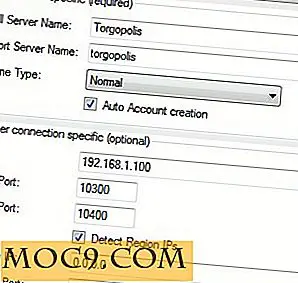
![Как да изключите автоматично Wi-Fi, когато не се използва (и да спаси живота на батерията) [Android]](http://moc9.com/img/Better-Wifi-On-Off-Release-Notes.jpg)

